Πώς να προσθέσετε ένα υδατογράφημα κειμένου ή εικόνας στις διαφάνειες του PowerPoint
Το PowerPoint(PowerPoint) είναι ένα από τα καλύτερα εργαλεία για τη δημιουργία κινούμενης προβολής διαφανειών για ένα σχολικό έργο, μια επιχείρηση κ.λπ. Εάν πρόκειται να μοιραστείτε μια παρουσίαση PowerPoint στο διαδίκτυο ή με κάποιον και δεν θέλετε οι άλλοι να κλέψουν την πίστωσή σας, θα πρέπει να εισαγάγετε ένα υδατογράφημα. Δείτε πώς μπορείτε να προσθέσετε ένα υδατογράφημα στις διαφάνειες του PowerPoint(add a watermark to PowerPoint slides) , ώστε να εμποδίσετε άλλους να αντιγράψουν την εργασία σας.
Πριν ξεκινήσετε, θα πρέπει να γνωρίζετε ότι μπορείτε να χρησιμοποιήσετε αυτό το τέχνασμα μόνο στην έκδοση του PowerPoint για υπολογιστή . Μπορεί να μην το λάβετε στο PowerPoint Online . Επίσης, μπορείτε να προσθέσετε οποιοδήποτε υδατογράφημα, συμπεριλαμβανομένων κειμένου, εικόνας, σχήματος, εικονιδίου, τρισδιάστατων μοντέλων, SmartArt , γραφήματος κ.λπ. Είναι δυνατή η εισαγωγή εικόνων και από διαδικτυακές πηγές. Το μόνο μειονέκτημα αυτού του κόλπου είναι ότι δεν μπορείτε να προσθέσετε υδατογράφημα σε πολλές διαφάνειες ταυτόχρονα. Πρέπει να επαναλάβετε τα ίδια βήματα για να προσθέσετε υδατογράφημα σε περισσότερες από μία διαφάνειες.
Πώς να προσθέσετε ένα υδατογράφημα στις διαφάνειες του PowerPoint
Θα σας δείξουμε πώς να εισάγετε ένα υδατογράφημα σε παρουσιάσεις του Microsoft PowerPoint . Μπορείτε να προσθέσετε ένα Πρόχειρο(Draft) κείμενο ή ένα υδατογράφημα εικόνας χρησιμοποιώντας το Slide Master . Για να προσθέσετε ένα υδατογράφημα στις διαφάνειες του PowerPoint , ακολουθήστε αυτά τα βήματα-
- Ανοίξτε το PowerPoint στον υπολογιστή σας
- Μεταβείτε στην καρτέλα Προβολή(View) και κάντε κλικ στην επιλογή Slide Master
- Μεταβείτε στην καρτέλα Εισαγωγή(Insert) και επιλέξτε αυτό που θέλετε να εισαγάγετε
- Τοποθετήστε το στο σημείο που θέλετε να εμφανίζεται το υδατογράφημα
- Κάντε κλικ στο κουμπί Κλείσιμο κύριας προβολής(Click Close Master View) για να αποθηκεύσετε το υδατογράφημα.
Ανοίξτε το PowerPoint στον υπολογιστή σας. Μπορείτε να προσθέσετε το υδατογράφημα πριν ή μετά την ολοκλήρωση του μέρους επεξεργασίας και εξαρτάται από εσάς. Ωστόσο, εάν πρόκειται να προσθέσετε ένα υδατογράφημα εικόνας, προτείνεται να το προσθέσετε πριν από την επεξεργασία, ώστε να μπορείτε να επιλέξετε προσεκτικά τα χρώματα του κειμένου.
Μετά από αυτό, θα πρέπει να μεταβείτε στην καρτέλα Προβολή(View ) , όπου πρέπει να κάνετε κλικ στο κουμπί Slide Master .
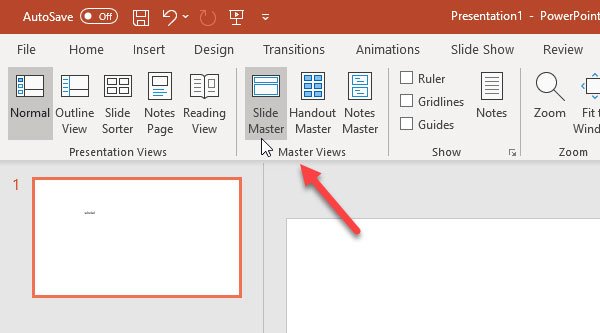
Τώρα, μεταβείτε στην καρτέλα Εισαγωγή(Insert ) και επιλέξτε αυτό που θέλετε να χρησιμοποιήσετε ως υδατογράφημα. Όπως αναφέρθηκε προηγουμένως, είναι δυνατό να προσθέσετε υδατογράφημα εικόνας, υδατογράφημα κειμένου, σχήμα κ.λπ. Εάν πρόκειται να χρησιμοποιήσετε το υδατογράφημα κειμένου, κάντε κλικ στο κουμπί Πλαίσιο κειμένου(Text Box) και τοποθετήστε το όπου θέλετε να εμφανιστεί το υδατογράφημα. Ομοίως(Likewise) , εάν πρόκειται να προσθέσετε ένα υδατογράφημα εικόνας, μπορείτε να κάνετε κλικ στο κουμπί Εικόνες(Pictures ) και να εισαγάγετε την εικόνα ανάλογα.
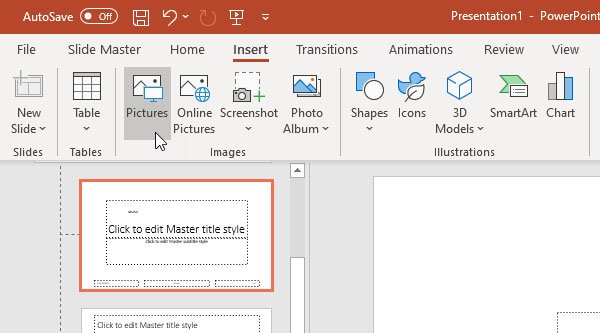
Αφού κάνετε όλα αυτά τα βήματα, πρέπει να μεταβείτε στην καρτέλα Slide Master και να κάνετε κλικ στο κουμπί Close Master View .
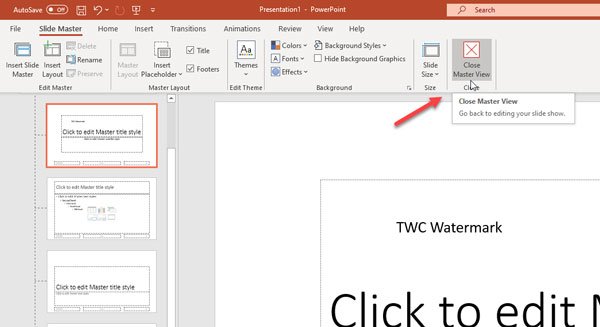
Τώρα, μπορείτε να βρείτε το κείμενο ή το υδατογράφημά σας στο παρασκήνιο που δεν είναι επεξεργάσιμο. Εάν θέλετε να προσθέσετε το ίδιο υδατογράφημα σε όλες τις διαφάνειες, πρέπει να επιλέξετε κάθε διαφάνεια κάθε φορά και να επαναλάβετε τα ίδια βήματα.
Έτσι είναι εύκολο να προσθέσετε ένα υδατογράφημα στις διαφάνειες του PowerPoint !
Σχετικό διαβάζει:(Related reads:)
- Πώς να εισαγάγετε ένα υδατογράφημα στο έγγραφο του Word(How to insert a watermark in Word document)
- Δωρεάν λογισμικό υδατογραφήματος για Windows 10(Free Watermark Software for Windows 10)
- Εργαλεία για την προσθήκη υδατογραφήματος στην εικόνα online δωρεάν(Tools to add Watermark to Image online free) .
Related posts
Το καλύτερο δωρεάν λογισμικό μετατροπής PowerPoint σε εικόνα και διαδικτυακά εργαλεία
Πώς να εξαγάγετε αρχεία εικόνας, βίντεο και ήχου από το PowerPoint
Τα καλύτερα εργαλεία για να προσθέσετε το υδατογράφημα στην εικόνα online δωρεάν
Πώς να προσαρμόσετε την εικόνα banner και το υδατογράφημα στο YouTube.
Πώς να θολώσετε μια εικόνα στο PowerPoint
Πώς να δημιουργήσετε έναν οδικό χάρτη στο PowerPoint
Μετατρέψτε το PDF σε PPT (PowerPoint) χρησιμοποιώντας αυτό το δωρεάν λογισμικό και ηλεκτρονικά εργαλεία
Πώς να συμπιέσετε ένα αρχείο PowerPoint στα Windows 11/10
Πώς να δημιουργήσετε και να χρησιμοποιήσετε τη γραμμή προόδου στο PowerPoint
Πώς να συνδέσετε μια παρουσίαση PowerPoint με μια άλλη
Πώς να δημιουργήσετε ένα εφέ κειμένου Mouseover στο PowerPoint
Αυξήστε τον αριθμό των Πρόσφατων αρχείων σε Word, Excel, PowerPoint
Πώς να συγκρίνετε και να συγχωνεύσετε παρουσιάσεις PowerPoint
Πώς να συνδέσετε στοιχεία, περιεχόμενο ή αντικείμενα σε μια διαφάνεια του PowerPoint
Τρόπος ομαδοποίησης ή κατάργησης ομαδοποίησης αντικειμένων στο PowerPoint Online και στο Google Slides
Πώς να θολώσετε μέρος μιας εικόνας με το PowerPoint
Πώς να χρησιμοποιήσετε το Presenter Coach στο Microsoft PowerPoint Online
Το PowerPoint δεν ανταποκρίνεται, συνεχίζει να συντρίβεται, παγώνει ή κρέμεται
Μετατρέψτε έγγραφα Word, PowerPoint, Excel σε PDF χρησιμοποιώντας τα Έγγραφα Google
Πώς να επιδιορθώσετε ένα κατεστραμμένο αρχείο PowerPoint
